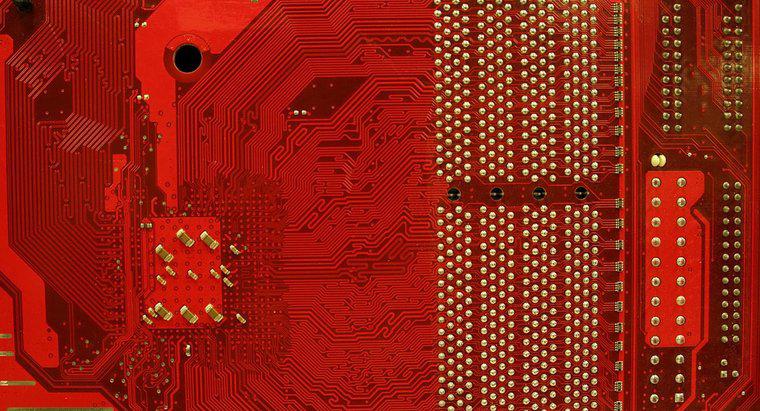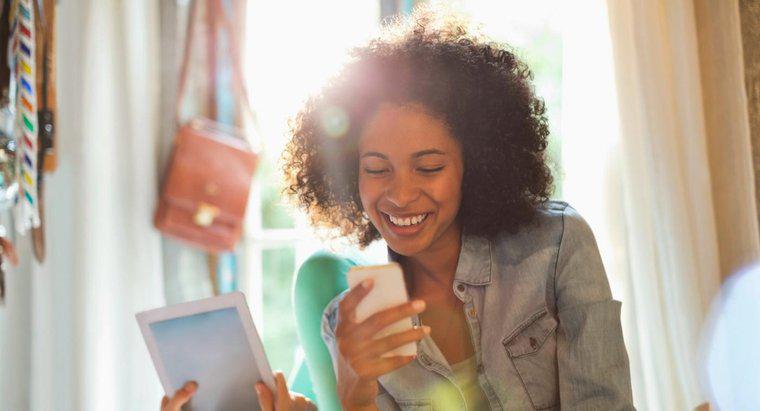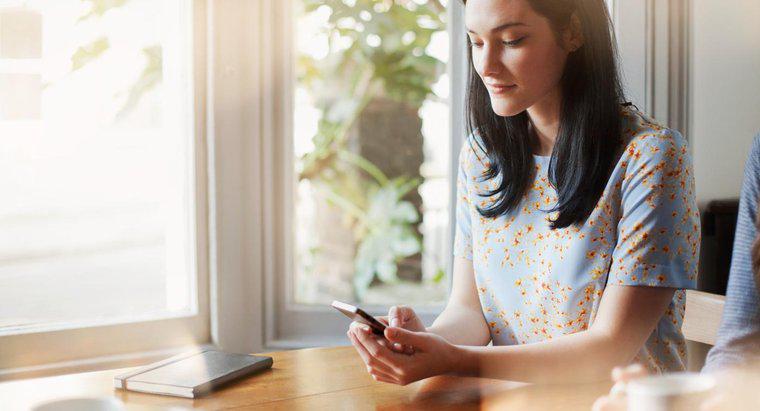AVG'yi kaldırmak için Windows 8'de Başlat ekranına gidin, Uygulamalar ekranını görüntüleyin, listede AVG'yi bulun, sağ tıklayın, dokunun veya kaldır'ı tıklayın, yeni pencerede AVG'yi seçin ve Değiştir /Kaldır veya Kaldır düğmesine basın. Bir sorunla karşılaşırsanız, AVG Remover aracını çalıştırın.
-
Başlat ekranına gidin
Ekranın sağ tarafından içeri kaydırın veya farenizi sağ üst köşeye getirin ve aşağı doğru hareket ettirin. Başlat simgesini seçin.
-
Uygulamalar ekranını görüntüleyin
Başlangıç ekranından, Uygulamalar ekranına girmek için aşağı oka dokunun veya tıklayın.
-
AVG'yi Kaldırma
Uygulamalar listesinde AVG'yi bulun, üzerine sağ tıklayın ve Kaldır'ı seçin. Yeni pencerede listeden AVG'yi bulun ve seçin. Değiştir /Kaldır veya Kaldır'a tıklayın veya dokunun. Kaldırma işlemini tamamlamak için yönergeleri izleyin. Listede başka AVG uygulamaları olup olmadığını kontrol edin, ardından her birini ayrı ayrı seçip kaldırın. İşiniz bittiğinde bilgisayarı yeniden başlatın.
-
AVG Remover aracını deneyin
AVG'yi bilgisayarınızdan çıkarmakta sorun yaşıyorsanız, AVG Remover aracını AVG web sitesinden indirin. Programı kurun ve çalıştırın. Bilgisayarınız otomatik olarak yeniden başlatıldıktan sonra, AVG Remover aracı diğer programları kaldırmayı tamamlayabilir. Uygulamalar ekranına geri dönün ve diğer AVG uygulamalarını kontrol edin. Bu programlar için standart kaldırma işlemini tekrarlayın.